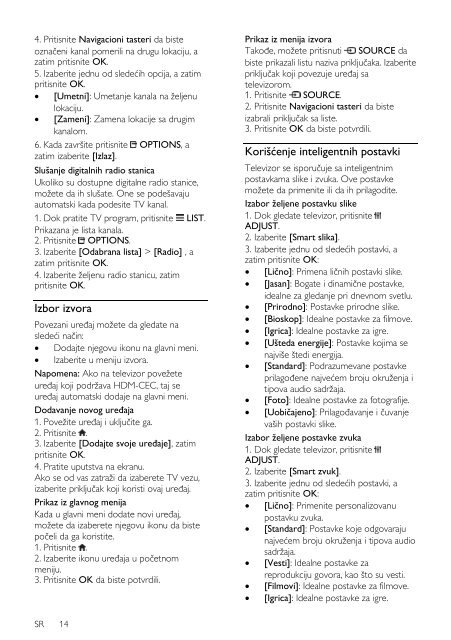Philips 4000 series Téléviseur LED Smart TV - Mode d’emploi - SRP
Philips 4000 series Téléviseur LED Smart TV - Mode d’emploi - SRP
Philips 4000 series Téléviseur LED Smart TV - Mode d’emploi - SRP
You also want an ePaper? Increase the reach of your titles
YUMPU automatically turns print PDFs into web optimized ePapers that Google loves.
4. Pritisnite Navigacioni tasteri da biste<br />
označeni kanal pomerili na drugu lokaciju, a<br />
zatim pritisnite OK.<br />
5. Izaberite jednu od sledećih opcija, a zatim<br />
pritisnite OK.<br />
[Umetni]: Umetanje kanala na željenu<br />
lokaciju.<br />
[Zameni]: Zamena lokacije sa drugim<br />
kanalom.<br />
6. Kada završite pritisnite OPTIONS, a<br />
zatim izaberite [Izlaz].<br />
Slušanje digitalnih radio stanica<br />
Ukoliko su dostupne digitalne radio stanice,<br />
možete da ih slušate. One se podešavaju<br />
automatski kada podesite <strong>TV</strong> kanal.<br />
1. Dok pratite <strong>TV</strong> program, pritisnite LIST.<br />
Prikazana je lista kanala.<br />
2. Pritisnite OPTIONS.<br />
3. Izaberite [Odabrana lista] > [Radio] , a<br />
zatim pritisnite OK.<br />
4. Izaberite željenu radio stanicu, zatim<br />
pritisnite OK.<br />
Izbor izvora<br />
Povezani uređaj možete da gledate na<br />
sledeći način:<br />
Dodajte njegovu ikonu na glavni meni.<br />
Izaberite u meniju izvora.<br />
Napomena: Ako na televizor povežete<br />
uređaj koji podržava HDM-CEC, taj se<br />
uređaj automatski dodaje na glavni meni.<br />
Dodavanje novog uređaja<br />
1. Povežite uređaj i uključite ga.<br />
2. Pritisnite .<br />
3. Izaberite [Dodajte svoje uređaje], zatim<br />
pritisnite OK.<br />
4. Pratite uputstva na ekranu.<br />
Ako se od vas zatraži da izaberete <strong>TV</strong> vezu,<br />
izaberite priključak koji koristi ovaj uređaj.<br />
Prikaz iz glavnog menija<br />
Kada u glavni meni dodate novi uređaj,<br />
možete da izaberete njegovu ikonu da biste<br />
počeli da ga koristite.<br />
1. Pritisnite .<br />
2. Izaberite ikonu uređaja u početnom<br />
meniju.<br />
3. Pritisnite OK da biste potvrdili.<br />
Prikaz iz menija izvora<br />
Takođe, možete pritisnuti SOURCE da<br />
biste prikazali listu naziva priključaka. Izaberite<br />
priključak koji povezuje uređaj sa<br />
televizorom.<br />
1. Pritisnite SOURCE.<br />
2. Pritisnite Navigacioni tasteri da biste<br />
izabrali priključak sa liste.<br />
3. Pritisnite OK da biste potvrdili.<br />
Korišćenje inteligentnih postavki<br />
Televizor se isporučuje sa inteligentnim<br />
postavkama slike i zvuka. Ove postavke<br />
možete da primenite ili da ih prilagodite.<br />
Izabor željene postavku slike<br />
1. Dok gledate televizor, pritisnite<br />
ADJUST.<br />
2. Izaberite [<strong>Smart</strong> slika].<br />
3. Izaberite jednu od sledećih postavki, a<br />
zatim pritisnite OK:<br />
[Lično]: Primena ličnih postavki slike.<br />
[Jasan]: Bogate i dinamične postavke,<br />
idealne za gledanje pri dnevnom svetlu.<br />
[Prirodno]: Postavke prirodne slike.<br />
[Bioskop]: Idealne postavke za filmove.<br />
[Igrica]: Idealne postavke za igre.<br />
[Ušteda energije]: Postavke kojima se<br />
najviše štedi energija.<br />
[Standard]: Podrazumevane postavke<br />
prilagođene najvećem broju okruženja i<br />
tipova audio sadržaja.<br />
[Foto]: Idealne postavke za fotografije.<br />
[Uobičajeno]: Prilagođavanje i čuvanje<br />
vaših postavki slike.<br />
Izabor željene postavke zvuka<br />
1. Dok gledate televizor, pritisnite<br />
ADJUST.<br />
2. Izaberite [<strong>Smart</strong> zvuk].<br />
3. Izaberite jednu od sledećih postavki, a<br />
zatim pritisnite OK:<br />
[Lično]: Primenite personalizovanu<br />
postavku zvuka.<br />
[Standard]: Postavke koje odgovaraju<br />
najvećem broju okruženja i tipova audio<br />
sadržaja.<br />
[Vesti]: Idealne postavke za<br />
reprodukciju govora, kao što su vesti.<br />
[Filmovi]: Idealne postavke za filmove.<br />
[Igrica]: Idealne postavke za igre.<br />
SR 14